این wikiHow به شما آموزش می دهد که چگونه برنامه ها را از iPad حذف کنید.
گام
روش 1 از 2: استفاده از iPad

مرحله 1. نماد برنامه را لمس کرده و نگه دارید تا همه نمادهای روی صفحه شروع به تکان دادن کنند
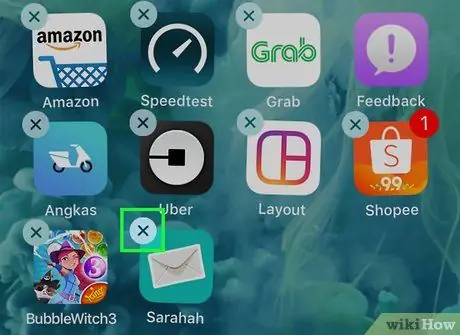
مرحله 2. دکمه "ⓧ" را که در گوشه سمت چپ بالای نماد برنامه قرار دارد و می خواهید حذف کنید ، لمس کنید
برخی از برنامه های داخلی اپل مانند App Store ، Settings ، Contacts و Safari قابل حذف نیستند و نماد "ⓧ" را نمایش نمی دهند
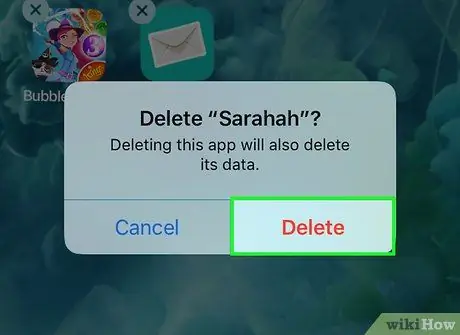
مرحله 3. برای تأیید حذف برنامه ، دکمه Delete را لمس کنید
دست زدن به " لغو کنید ”اگر نظر خود را تغییر دهید یا اشتباه کنید.
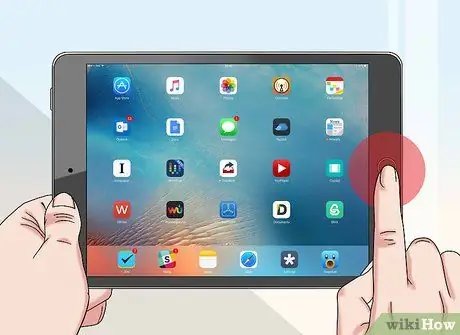
مرحله 4. دکمه "صفحه اصلی" را لمس کنید تا صفحه اصلی به حالت عادی برگردد
پس از آن ، برنامه انتخاب شده از iPad حذف می شود.
روش 2 از 2: استفاده از iTunes

مرحله 1. iPad را به کامپیوتر وصل کنید
با استفاده از کابل همراه دستگاه خود ، یک سر کابل USB را به کامپیوتر خود و سر دیگر کابل را به درگاه شارژ iPad وصل کنید.
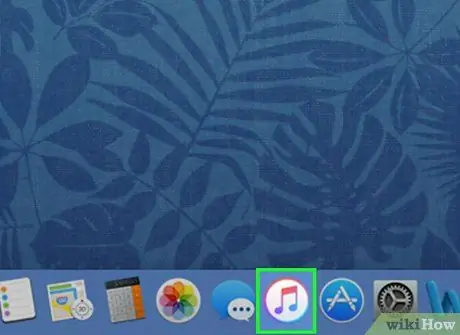
مرحله 2. iTunes را در رایانه باز کنید
این برنامه با نماد دایره با نت های رنگارنگ موسیقی مشخص شده است.
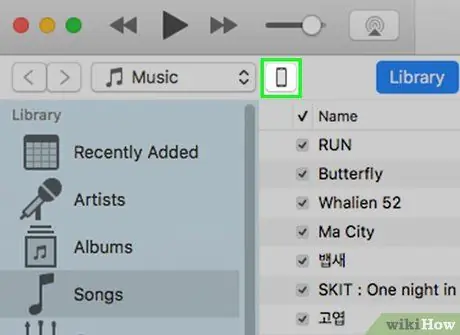
مرحله 3. روی نماد iPad کلیک کنید
در گوشه سمت چپ بالای پنجره iTunes قرار دارد.
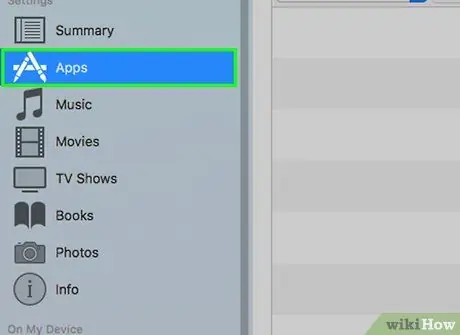
مرحله 4. روی برنامه ها کلیک کنید
در قسمت سمت چپ پنجره iTunes ، در بخش "تنظیمات" قرار دارد.
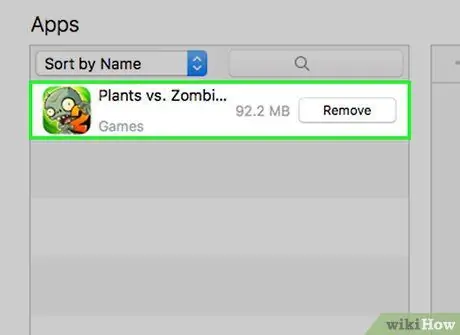
مرحله 5. برنامه ای را که می خواهید حذف کنید پیدا کنید
برنامه های ذخیره شده در دستگاه در قسمت وسط پنجره ، در بخش "برنامه ها" نمایش داده می شوند.
برای یافتن برنامه مورد نظر خود ، ممکن است لازم باشد در صفحه حرکت کنید
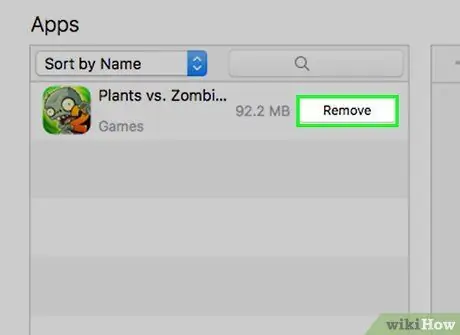
مرحله 6. روی حذف کلیک کنید
این دکمه در کنار هر برنامه نصب شده بر روی iPad ظاهر می شود.
- برچسب دکمه به "تغییر می کند حذف خواهد شد ”بعد از کلیک کردن
- این مراحل را برای هر برنامه ای که می خواهید از iPad حذف کنید ، تکرار کنید.
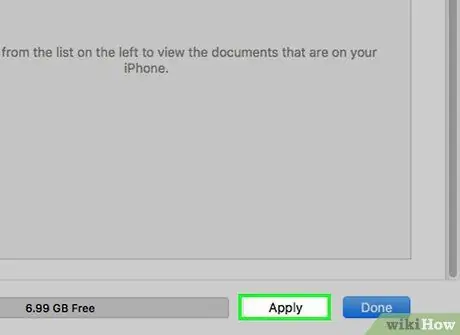
مرحله 7. روی دکمه Apply کلیک کنید
در گوشه سمت راست پایین پنجره iTunes قرار دارد. پس از تکمیل فرآیند همگام سازی ، برنامه های انتخاب شده از iPad حذف می شوند.







